สำหรับบทความนี้ผมจะพาทุกท่านมาลองใช้งาน React Router ที่จะเป็นตัวช่วยสำหรับการเปลี่ยนเพจหรือทำให้เพจของเรามีหลายหน้านั่นเอง
React Router คืออะไร ?
การทำให้แอพของเรามี Page หลาย ๆ โดย Page จะทำงานเมื่อผู้ใช้ทำการคลิกลิงก์หรือกรอกบริเวณ URL ของเว็บแล้วจะทำการเปลี่ยนไปยังอีก Page นึงได้ซึ่งผู้ใช้สามารถเปลี่ยนหน้าเว็บไปมาได้โดยไม่ต้องโหลดเว็บใหม่
ข้อดี
- ช่วยให้สร้างแอปพลิเคชันที่มีหลายหน้าได้ง่ายยิ่งขึ้น
- เพิ่มประสบการณ์การใช้งานที่ดีสำหรับผู้ใช้
- ช่วยให้ Code มีโครงสร้างที่ชัดเจนและดูแลรักษาได้ง่าย
มาเริ่มต้นด้วยการ Setup โปรเจกต์ด้วย Vite กัน
โดยเราจะใช้ Vite สำหรับสร้างโปรเจกต์ React ของเราซึ่งจะทำให้มีความรวดเร็วเป็นอย่างมาก !! สำหรับท่านใดที่เป็นมือใหม่และยังไม่เคยลองติดตั้ง Vite ก็สามารถทำได้ตามขั้นตอนต่อไปนี้ได้เลย
1.ทำการติดตั้ง Node.js กันก่อนเพื่อเราจะได้เรียกใช้คำสั่ง npm ได้
จากนั้นให้เราทำการเปิด Terminal ของเราแล้วใช้คำสั่งตามนี้เลย
npm create vite@latest ชื่อโปรเจกต์ของเรา -- --template react
# คำสั่งต่อมา
cd <ที่อยู่โฟลเดอร์ในโปรเจกต์ของเรา>
npm install react-router-dom localforage match-sorter sort-by
npm run devหลังจากนั้นมีจะมี url ปรากฏขึ้นมาให้เราลองกดเข้าไปเพื่อเช็คดูว่าโปรเจกต์เขาเรานั้นใช้งานได้
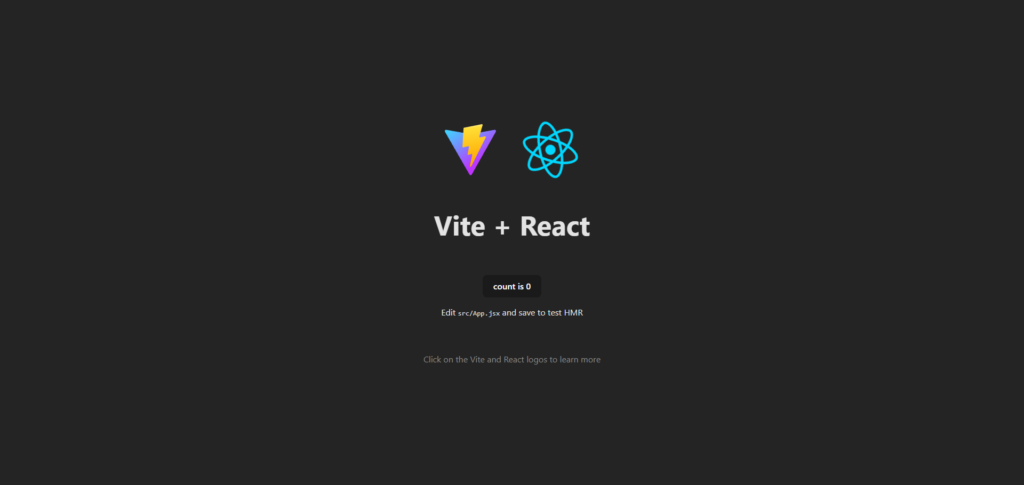
หากเรากดไปที่ url ของเราแล้วขึ้นหน้าเพจแบบนี้แสดงว่าใช้งานได้
2.ลบไฟล์ที่ไม่ต้องการและเพิ่มไฟล์ใหม่ลงไปแทน
สิ่งต่อมาที่จะต้องทำก็คือการเคลียร์ไฟล์ที่ไม่ได้ใช้งานโดยเจ้า Vite จะทำการดึงเอาไฟล์ค่าเริ่มต้นต่าง ๆ ให้เราทำการลบไฟล์ต่าง ๆ ดังต่อไปนี้
- โฟลเดอร์ assets
- App.css
- App.js
ทำการสร้าง component ในโฟลเดอร์ src ชื่อว่า Navbar.jsx แล้วใส่โค๊ดที่ผมให้ลงไป
import React from 'react';
import './Navbar.css'; // นำเข้า Navbar.css สำหรับการตกแต่ง
function Navbar() {
return (
<nav className="navbar">
<div className="logo">React Router</div>
<ul className="nav-links">
<li><a href="/">Home</a></li>
<li><a href="/about">About</a></li>
<li><a href="/contact">Contact</a></li>
</ul>
</nav>
);
}
export default Navbar;สร้างไฟล์ css เพิ่มเติมแล้วนำโค๊ดที่ผมให้ใส่ลงไป
.navbar {
background-color: #333;
color: #fff;
display: flex;
justify-content: space-between;
align-items: center;
padding: 10px 20px;
}
.logo {
font-size: 1.5rem;
}
.nav-links {
list-style: none;
display: flex;
}
.nav-links li {
margin-right: 20px;
}
.nav-links li a {
color: #fff;
text-decoration: none;
transition: color 0.3s ease;
}
.nav-links li a:hover {
color: #f0f0f0;
}
Navbar ใช้สำหรับการแสดงเมนูเพื่อให้สามารถคลิกเข้าไปยังลิงค์อื่น ๆ ได้ทำการสร้าง component ในโฟลเดอร์ src ชื่อว่า Home.jsx แล้วใส่โค๊ดที่ผมให้ลงไป
import Navbar from './Navbar';
import React from 'react';
function Home() {
return (
<>
<Navbar/>
<div>
<h2>Welcome to the Home Page!</h2>
<p>This is the homepage of our website.</p>
</div>
</>
);
}
export default Home;3.การเพิ่ม Router ลงไปใน Page
ทุกคนจะสังเกตได้ว่าจะมีไฟล์ main.jsx อยู่ซึ่งไฟล์นี้จะเป็นไฟล์สำคัญที่เอาไว้แสดงผลส่วนของหน้าเว็บของเรานั่นเอง เราจึงจำเป็นที่จะต้องเรียกใช้ Routing ขึ้นมาก่อนโดยสามารถทำได้ดังนี้
import React from 'react'
import ReactDOM from 'react-dom/client'
import {
createBrowserRouter,
RouterProvider,
} from "react-router-dom";
import Home from './Home';
const router = createBrowserRouter([
{
path: "/",
element: <Home/>,
},
// ส่วนของ path และ element เราสามารถเพิ่มมาอีกได้เรื่อย ๆ กรณีที่เรามีหลายเพจ
]);
ReactDOM.createRoot(document.getElementById("root")).render(
<React.StrictMode>
<RouterProvider router={router} />
</React.StrictMode>
);ไฮไลท์สีเหลืองจะเป็นโค้ดที่ถูกเพิ่มเข้ามาจากเดิมนะครับ
ผลลัพธ์
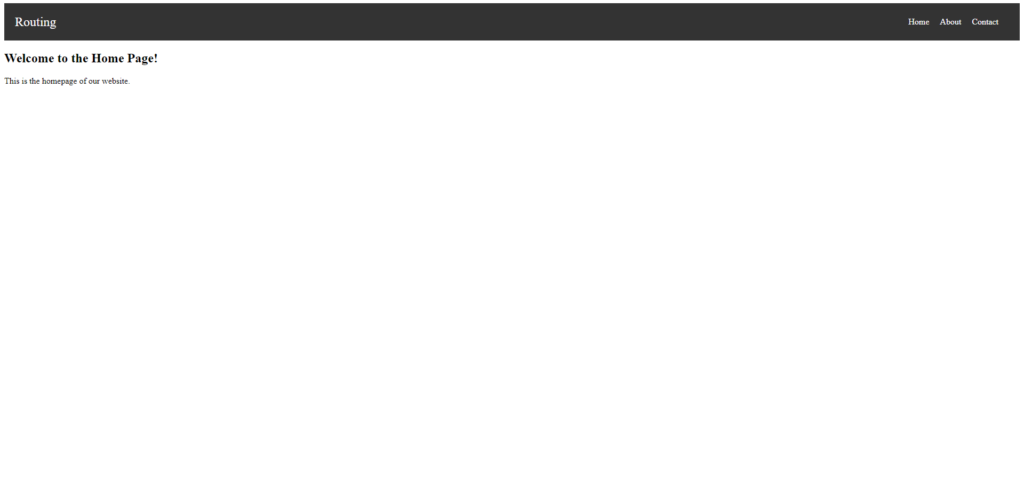
ในส่วนนี้จะช่วยให้ React สามารถติดต่อข้อมูลต่าง ๆ กับ component ของเราได้โดยอิงจากตัวของ URL ซึ่งจะกำหนดตรงบริเวณ path ซึ่งค่าเริ่มต้นกรณีที่เป็นหน้าแรกเราจะใช้ “/” แล้วตามด้วย element ที่เราจะนำข้อมูลของ component มาแสดงผลหาก url ของเว็บไซต์เปลี่ยนผลลัพธ์จะเป็นอย่างไรมาดูกัน !!
4.การดักจับ Page ที่ Error
สิ่งสำคัญเป็นอันดับต้น ๆ สำหรับการทำ Router คือการดักจับ Page ที่ไม่สามารถตรวจพบได้ซึ่งผมจะมาวิธีการดัก Page error รวมถึงการ Custom หน้าตา Page error แบบเบื้องต้นกัน
เริ่มด้วยการสร้าง component ErrorPage ของเรากันก่อน
import React from 'react';
import Navbar from './Navbar';
function ErrorPage() {
return (
<>
<Navbar/>
<div>
<h2>404 - Not Found</h2>
<p>Oops! The page you're looking for doesn't exist.</p>
</div>
</>
);
}
export default ErrorPage;
จากนั้นให้เรามายัง main.js ของเราและ Import error page ของเรามาด้วย
import React from 'react'
import ReactDOM from 'react-dom/client'
import {
createBrowserRouter,
RouterProvider,
} from "react-router-dom";
import Home from './Home';
import ErrorPage from './Error';
const router = createBrowserRouter([
{
path: "/",
element: <Home/>,
errorElement: <ErrorPage />,
},
]);
ReactDOM.createRoot(document.getElementById("root")).render(
<React.StrictMode>
<RouterProvider router={router} />
</React.StrictMode>
);
ผลลัพธ์
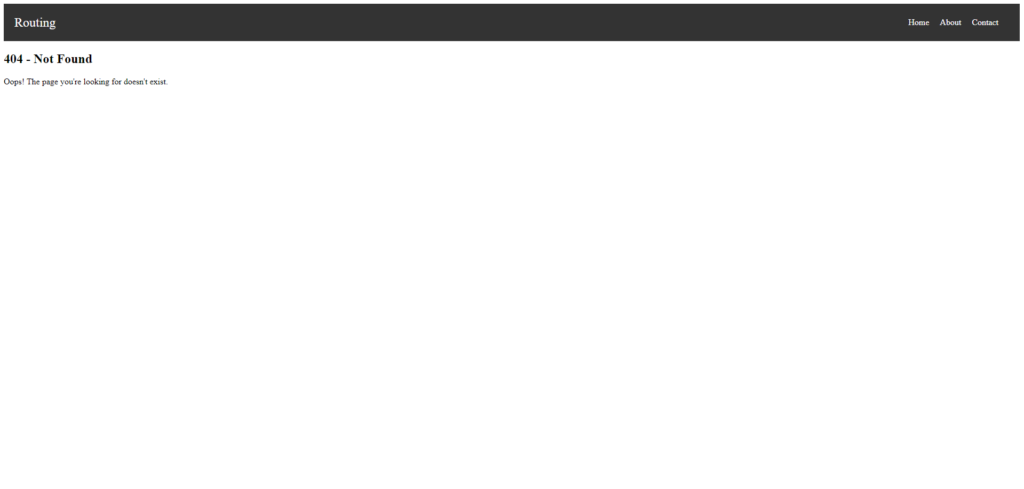
โดยเพียงแค่เราเพิ่ม errorElement ใต้บรรทัดของ element แค่นี้เราก็สามารถที่จะมี Error Page ที่จะแสดงผลเมื่อ Url ของเราไม่สามารถตรวจพบแล้วได้นั่นเอง ซึ่งจริงๆ จะมีส่วนของ Status text ที่จะบอกสาเหตุของการ Error ด้วยแต่บทความนี้จะไม่ได้ครอบคลุมในส่วนนั้นโดยสามารถเข้าไปศึกษาเพิ่มเติมได้ที่ลิงค์นี้เลย ErrorElement
5.มาลองเพิ่ม Page อื่น ๆ กัน !!
หลังจากที่เราได้ Page หลักของเราและ ErrorPage ของเราแล้วเรามาเริ่มสร้าง Page อื่น ๆ เพื่อให้เราสามารถลิงก์เข้าไปได้กันดีกว่า !!!
ทำการสร้าง component ในโฟลเดอร์ src ชื่อว่า Contact.jsx แล้วใส่โค้ดที่ผมให้ลงไป
import React from 'react';
import Navbar from './Navbar';
function Contact() {
return (
<>
<Navbar/>
<div>
<h2>Contact Us</h2>
<p>You can reach out to us via the following methods:</p>
<ul>
<li>Email: example@example.com</li>
<li>Phone: 123-456-7890</li>
<li>Address: 123 Main Street, City, Country</li>
</ul>
</div>
</>
);
}
export default Contact;
ทำการสร้าง component ในโฟลเดอร์ src ชื่อว่า About.jsx แล้วใส่โค้ดที่ผมให้ลงไป
import React from 'react';
import Navbar from './Navbar';
function About() {
return (
<>
<Navbar/>
<div>
<h2>About Us</h2>
<p>This is the About Us page. We are dedicated to providing high-quality services to our customers.</p>
</div>
</>
);
}
export default About;เมื่อเราได้ Page ของเราแล้วให้มายัง main.js จากนั้นเราจำเป็นต้อง Import Contact.jsx และ About.jsx ของเราเข้ามาด้วย
import React from 'react'
import ReactDOM from 'react-dom/client'
import {
createBrowserRouter,
RouterProvider,
} from "react-router-dom";
import Home from './Home';
import Contact from './Contact';
import About from './About';
import ErrorPage from './Error';
const router = createBrowserRouter([
{
path: "/",
element: <Home/>,
errorElement: <ErrorPage />,
},
]);
ReactDOM.createRoot(document.getElementById("root")).render(
<React.StrictMode>
<RouterProvider router={router} />
</React.StrictMode>
);
จากนั้นให้เราทำการเพิ่ม router ใหม่เข้ามาและกำหนด Path ให้ตรงกับชื่อ Page ที่เราสร้าง
const router = createBrowserRouter([
{
path: "/",
element: <Home/>,
errorElement: <ErrorPage />,
},
{
path: "/about",
element: <About/>,
},
{
path: "/contact",
element: <Contact/>,
},
]);
ReactDOM.createRoot(document.getElementById("root")).render(
<React.StrictMode>
<RouterProvider router={router} />
</React.StrictMode>
);
เมื่อเราได้เพิ่ม router ของเรามาเรียบร้อยแล้วเราสามารถเข้าไปเช็คได้โดยการพิมพ์ที่ Url ของเราซึ่งจะต้องตรงกับ path ที่เรากำหนดเอาไว้แล้วด้วยนะครับ
About Page

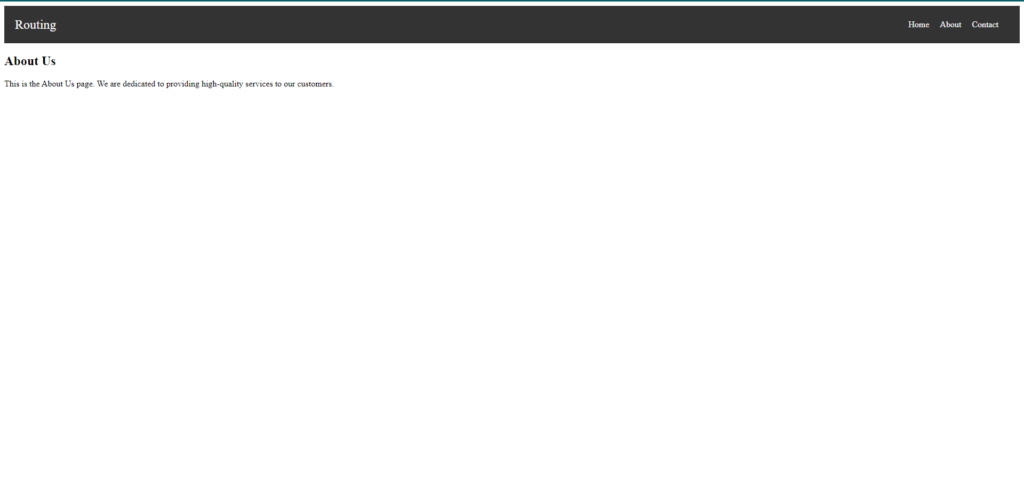
Contact Page

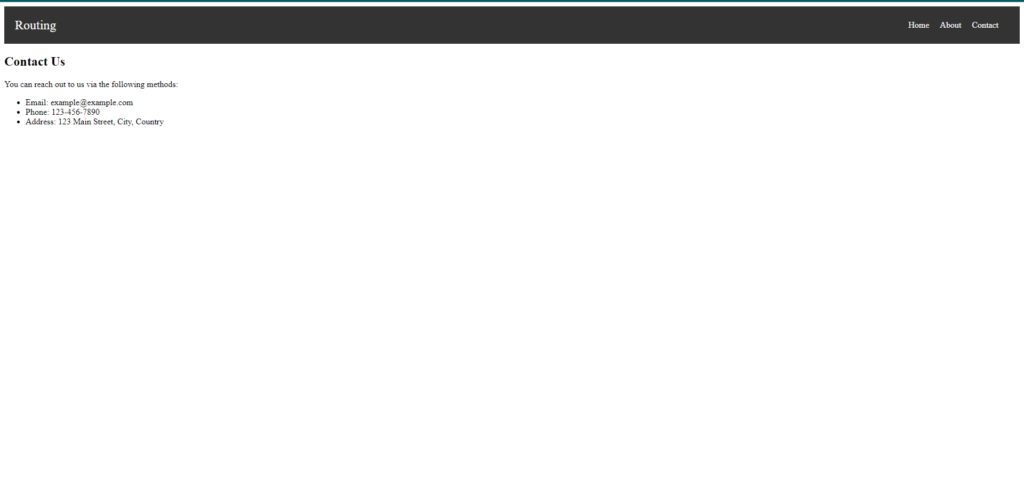
เมื่อเราสามารถสร้าง Page หลาย ๆ Page ได้แล้วส่วนสุดท้ายก็คือการสร้างลิงก์เพื่อไปยัง Page นั้น ๆ นั่นเองซึ่งจะทำอย่างไรไปดูกัน
6.มาสร้าง Link บริเวณ Navbar เพื่อไปยัง Page อื่น ๆ กัน
โดยปกติแล้วการที่เราจะ Link ไปยัง Page อื่น ๆ เราจำเป็นต้องใช้ Tag <a> และใช้ attribute href กัน แต่เนื่องด้วย React ทำแบบนั้นไม่ได้เพราะ React มีพื้นฐานโครงสร้างมาจาก Javascript ซึ่งด้วยข้อจำกัดที่เป็น Virtual Dom อาจทำให้เกิดปัญหากับการเก็บข้อมูลแบบ State ได้
อันดับแรกมายัง Navbar.jsx ให้เราทำการ Import Link มาจาก Router-dom กันก่อน
import { Link } from "react-router-dom";จากนั้นให้เราทำการเปลี่ยน Tag <a> ให้เป็น Tag <Link> และเปลี่ยน attribute ข้างในจาก href ให้เป็น to แล้วตามด้วย path ที่เราได้ทำการกำหนดเอาไว้ใน main.jsx
import React from 'react';
import './Navbar.css';
import { Link } from "react-router-dom";
function Navbar() {
return (
<nav className="navbar">
<div className="logo">Routing</div>
<ul className="nav-links">
<li><Link to="/">Home</Link></li>
<li><Link to="/about">About</Link></li>
<li><Link to="/contact">Contact</Link></li>
</ul>
</nav>
);
}
export default Navbar;
และตอนนี้เราก็สามารถที่จะลิงก์ไปยังหน้าอื่น ๆ ได้เป็นที่เรียบร้อยแล้ว
7.การแก้ปัญหาตำแหน่งของ Page ยังอยู่ที่เดิม
ปัญหานี้มักจะตามมาเพราะการที่เราทำการเปลี่ยน Page โดยปกติจะทำการ Refresh หน้าเว็บอยู่แล้วแต่เพราะการใช้ Router เป็นการ Render UI แบบเฉพาะทำให้ปัญหาที่ตามมาคือเมื่อเราทำการเปลี่ยน Page แล้วเราเลื่อนลงมาตำแหน่งล่าง ๆ ของเว็บแล้วเราเปลี่ยน Page ทำให้ใน Page ที่เปลี่ยนจะยังคงตำแหน่งเดิมเอาไว้ซึ่งผมจะพาทุกท่านมาดูวิธีแก้ง่าย ๆ กันครับ
ทำการสร้าง Component ที่ชื่อว่า Scrolltotop.jsx ขึ้นมากันก่อน จากนั้นให้ทำการใส่ code นี้ลงไป
import { useEffect } from "react";
import { useLocation } from "react-router-dom";
export default function GoToTop() {
const routePath = useLocation();
const onTop = () => {
window.scrollTo(0, 0);
}
useEffect(() => {
onTop()
}, [routePath]);
return null;
}เมื่อเราได้สร้าง component Scrolltotop มาแล้วเราสามารถที่จะนำมาเรียกใช้ใน Page อื่น ๆ แล้วนำมาวางในส่วนล่างสุดได้เลยครับ เพียงเท่านี้เราก็สามารถที่จะแก้ปัญหาเมื่อเปลี่ยนหน้า Page แล้วตำแหน่งเว็บของเราไม่กลับมาตำแหน่งบนสุดได้แล้วครับ
สรุป
การใช้งาน React Router เป็นสิ่งที่ดูซับซ้อนสำหรับมือใหม่เป็นอย่างมาก แต่อย่างไรก็ตามหลักการทำงานก็เหมือนกับการสร้าง Tag <a> เพียงแต่เราจำเป็นต้อง Setup ในส่วนของ Main.jsx ของเราให้มีโครงสร้างที่ดีจากนั้นเพียงแค่เราสร้าง Page ที่มี component แล้วนำมาเรียกใช้ก็เพียงพอแต่สิ่งสำคัญอีกอย่างคือการทำ ErrorPage ที่จะช่วยให้เว็บของเรามีความครบถ้วนมากยิ่งขึ้นนั่นเอง
อ้างอิง
- React Router tutorial,สืบค้นเมื่อวันที่ 5 เมษายน 2567
จาก : https://reactrouter.com/en/main/start/tutorial - Scroll To Top when Route Changes,สืบค้นเมื่อวันที่ 5 เมษายน 2567
จาก : Kunal Ukey - การ Routing ไปยัง Page อื่นๆ ใน Reactjs,สืบค้นเมื่อวันที่ 5 เมษายน 2567
จาก : Jan Tapa



